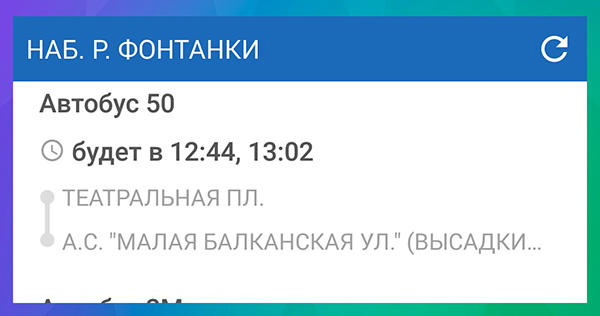1. Регистрация
При первом запуске приложения вам будет предложено авторизоваться с помощью почтового адреса и пароля, либо войти через одну из социальных сетей (Facebook, Вконтакте, Одноклассники). Аккаунт приложения и аккаунт на сайте объединены - если вы ранее сохраняли какие-либо маршруты или расписания на сайте, то они будут отображены в личном кабинете приложения. Для создания нового аккаунта без использования социальных сетей необходимо ввести почтовый адрес, пароль и нажать кнопку "Зарегистрироваться".
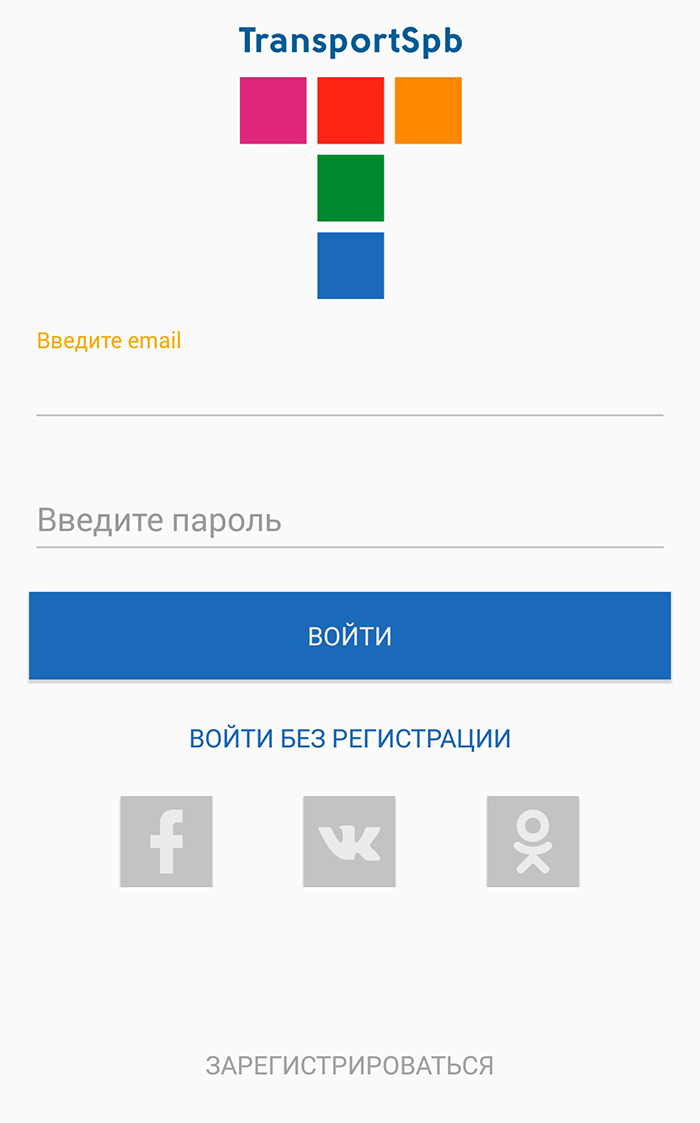
2. Подбор маршрута
Данный раздел позволяет быстро построить маршрут от точки А до точки Б на общественном транспорте. Для начала поиска необходимо нажать на строку ввода адреса. На экране поиска адреса можно: - нажать "Мое местоположение" для расчета маршрута от текущей точки нахождения (требуется включенный GPS) - посмотреть историю поиска или сохраненные места - нажать на свободной области для поиска адреса В результатах подбора маршрута показываются несколько вариантов с указанием времени на поездку. Система также подсказывает самый короткий маршрут и маршрут с наименьшим количеством пересадок. По клику на карточку подбора маршрута открывается карта с трассой поездки и подсказками по порядку действий. Нажатие на сердечко при введенном в строку поиска адресе позволяет сохранить место для быстрого доступа при новых подборах маршрута (можно создать, например, точки "Дом", "Работа" и т.д.) Кнопка в нижней правой части экрана позволяет настроить предпочитаемые при подборе маршрута варианты транспорта.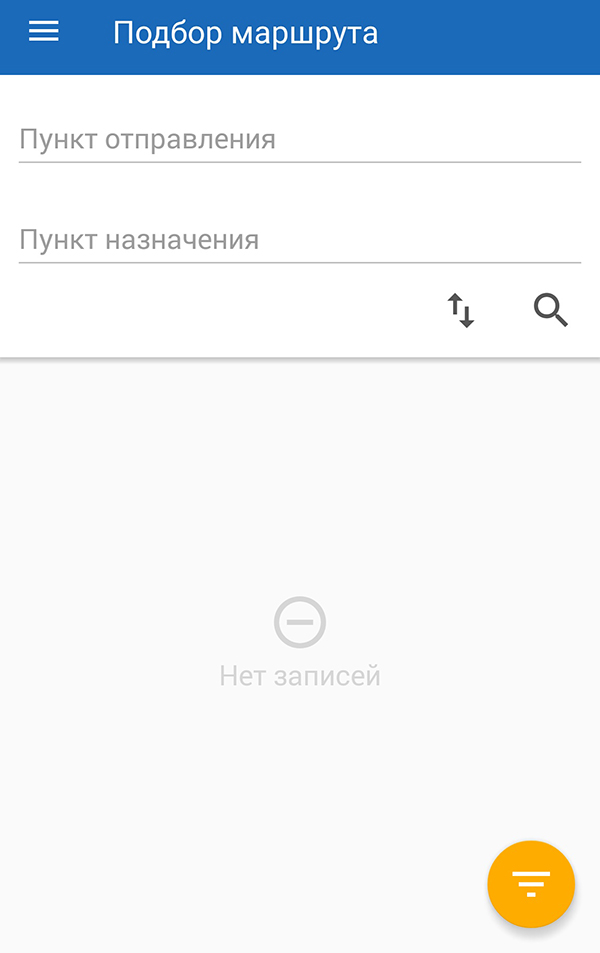
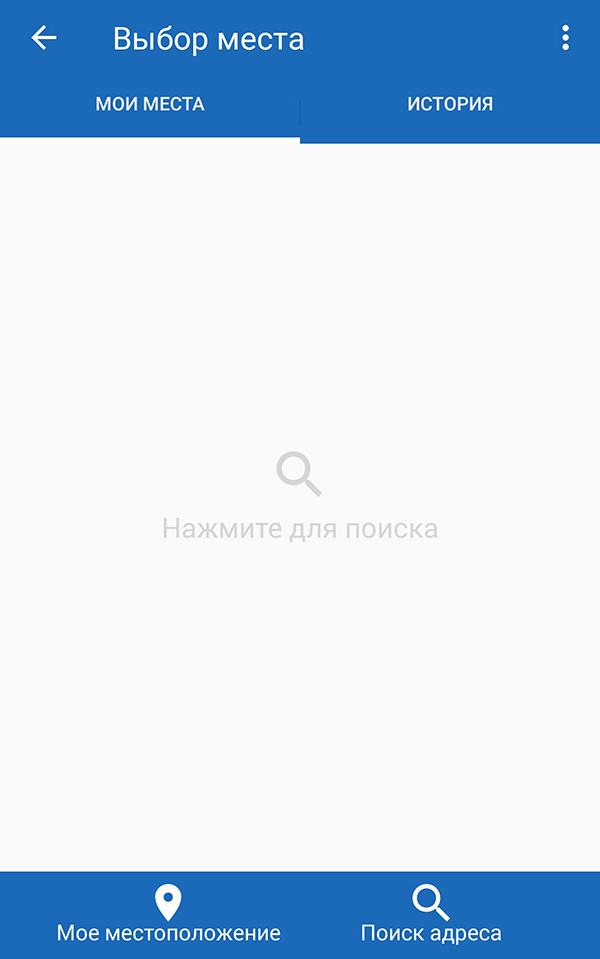
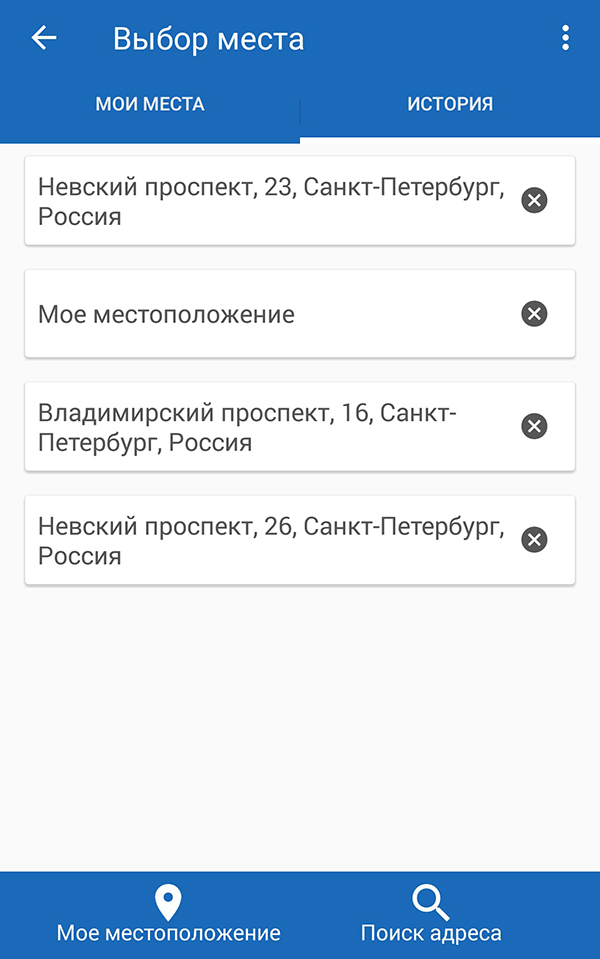
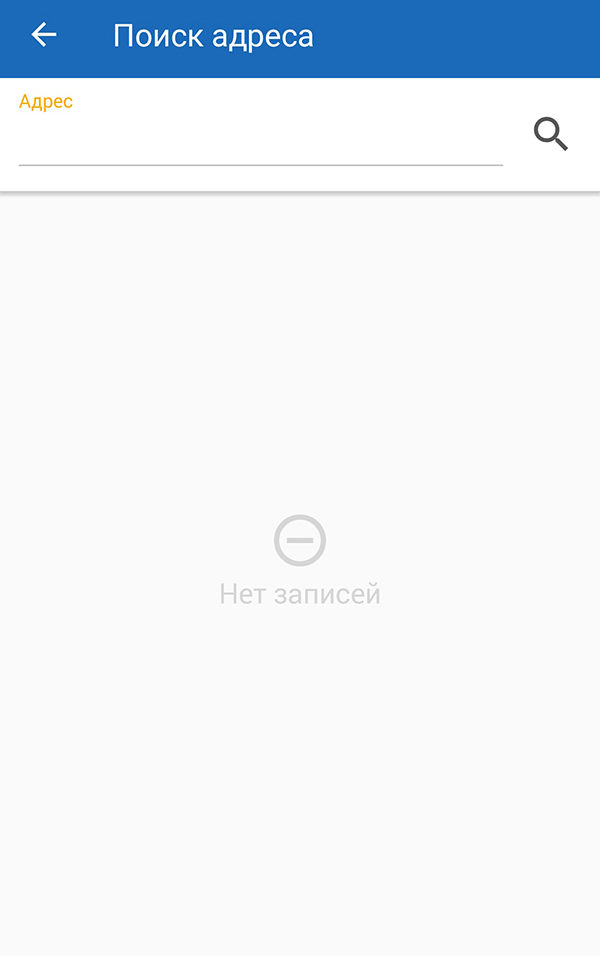
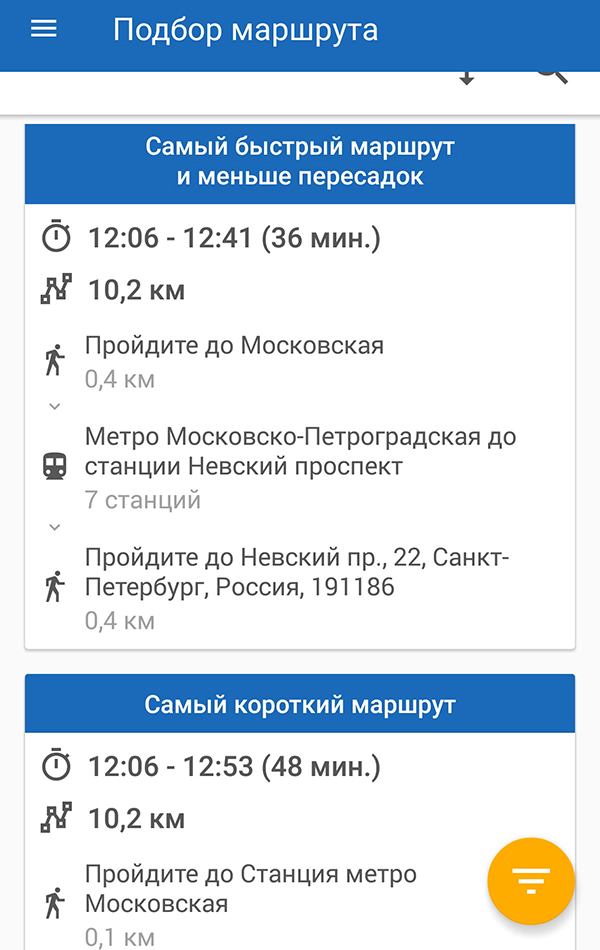
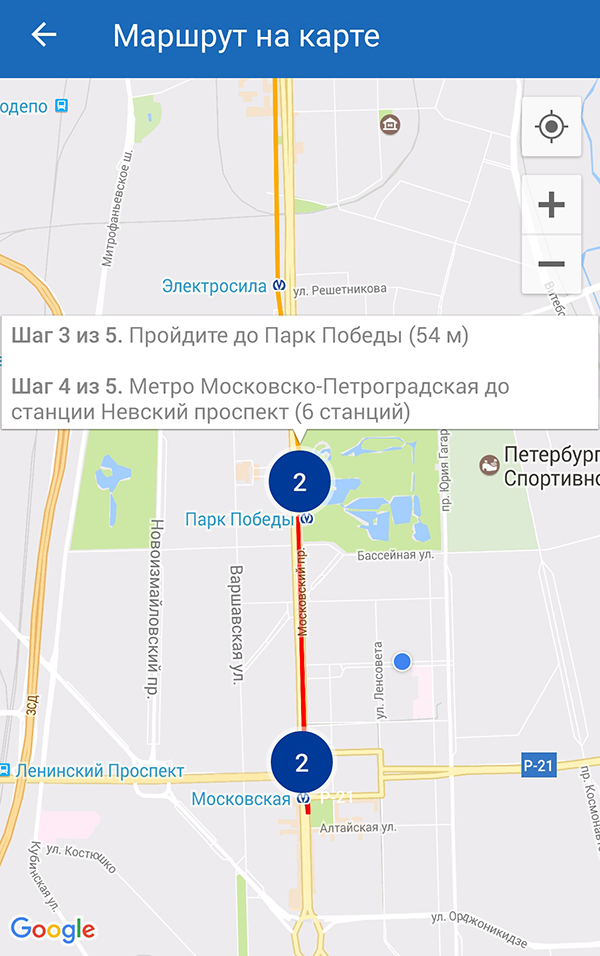
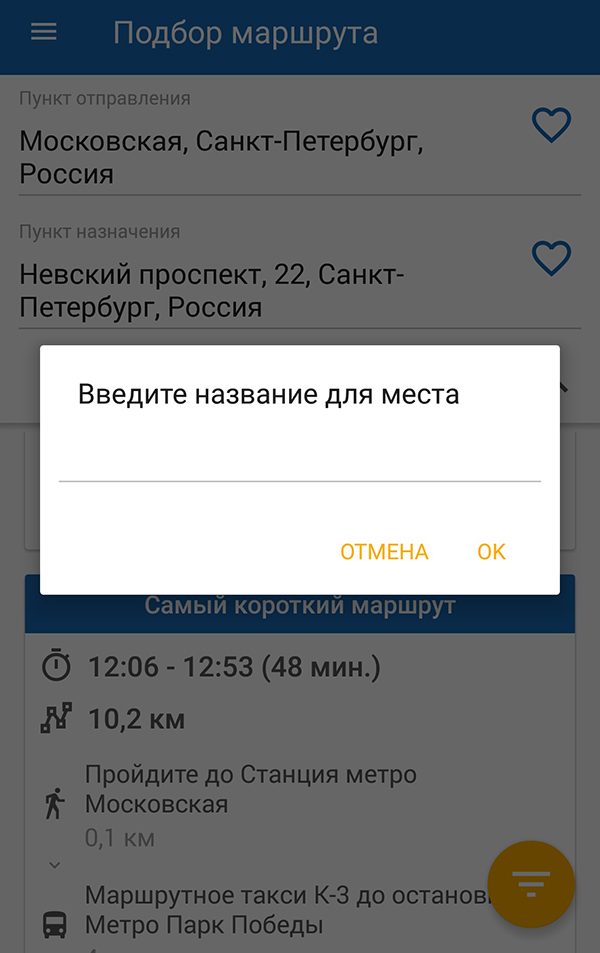
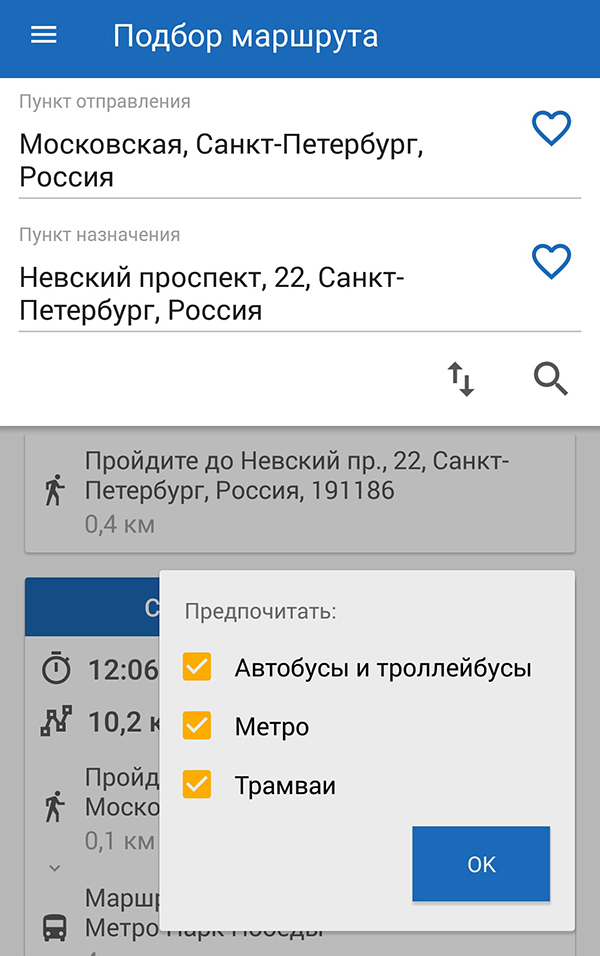
3. Остановки на карте
Раздел позволяет быстро посмотреть ближайшие к вам остановки общественного транспорта. Для определения координат требуется включенный GPS. При наличии нескольких остановок в непосредственной близости одна от другой, они объединяются в список (число на иконке показывает количество разных остановок). По нажатию на остановку вы можете: - потянуть вверх ярлычок с названием остановки и просмотреть список маршрутов, проходящих через данную остановку. При наличии данных также отображается время прибытия маршрута на остановку в режиме онлайн. - нажать на сердечко для добавления остановки в список избранного (при условии авторизации в приложении).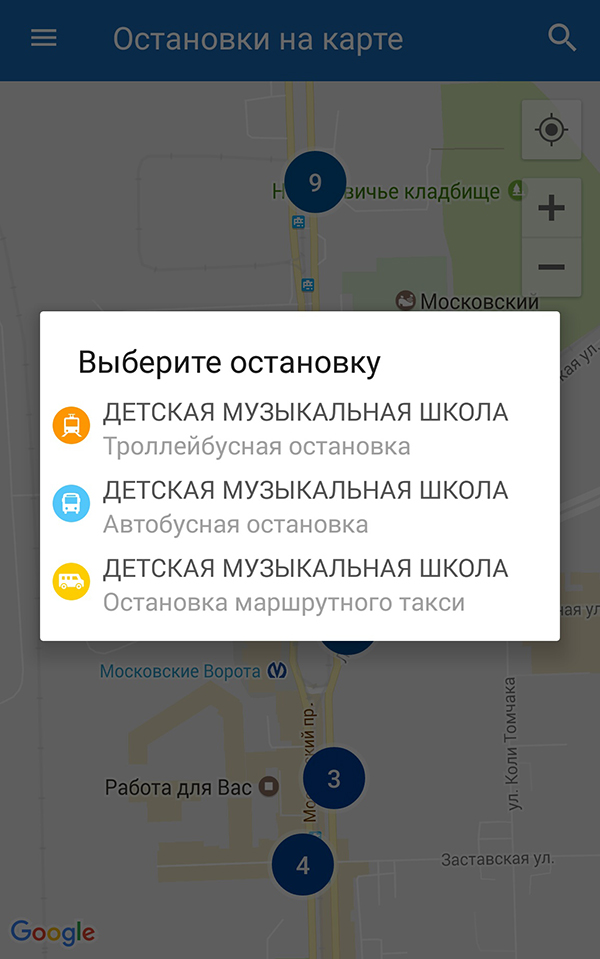
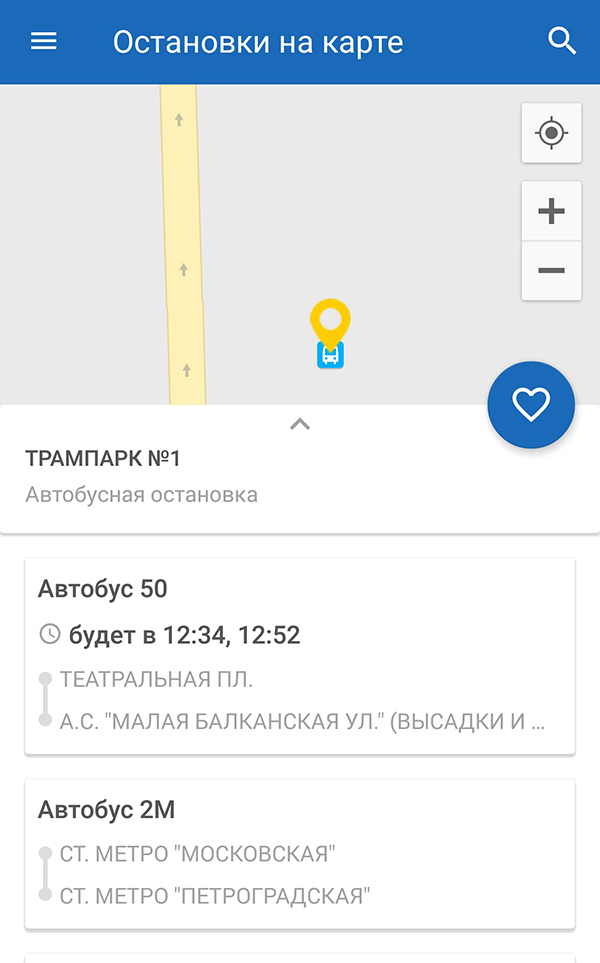
4. Справочник маршрутов
Данный раздел используется для поиска маршрутов по номеру, поиска расписаний электричек, просмотра информации о режиме работы метро. 4.1 Наземный транспорт Для перехода к карточке маршрута - введите номер в поисковую строку. При необходимости вы можете выбрать, среди каких видов транспорта будет осуществляться поиск: По нажатию на номер маршрута открывается страница с подробной информацией: - на первой вкладке отображается маршрут на карте города с указанием всех остановок (выбор прямого-обратного направления по нажатию заголовка над картой) - вкладка "Информация" содержит данные по маршруту (стоимость проезда, время работы). Для автобусных маршрутов также доступно подробное расписание - выберите из списка нужное направление и дни недели (будние, выходные и т.п.) и нажмите на карточку. В появившемся списке необходимо выбрать остановку и посмотреть на время прибытия по расписанию. (крупно - часы, меньшим шрифтом - минуты). - вкладка "Изменения" содержит новости о временных изменениях в трассе маршрута. Новости синхронизируются с нашей группой ВКонтакте.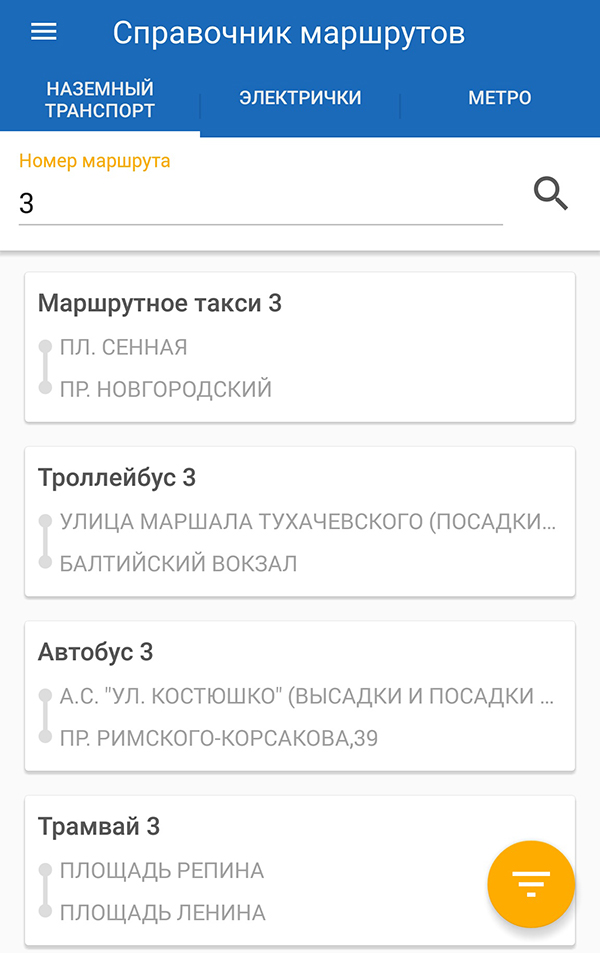
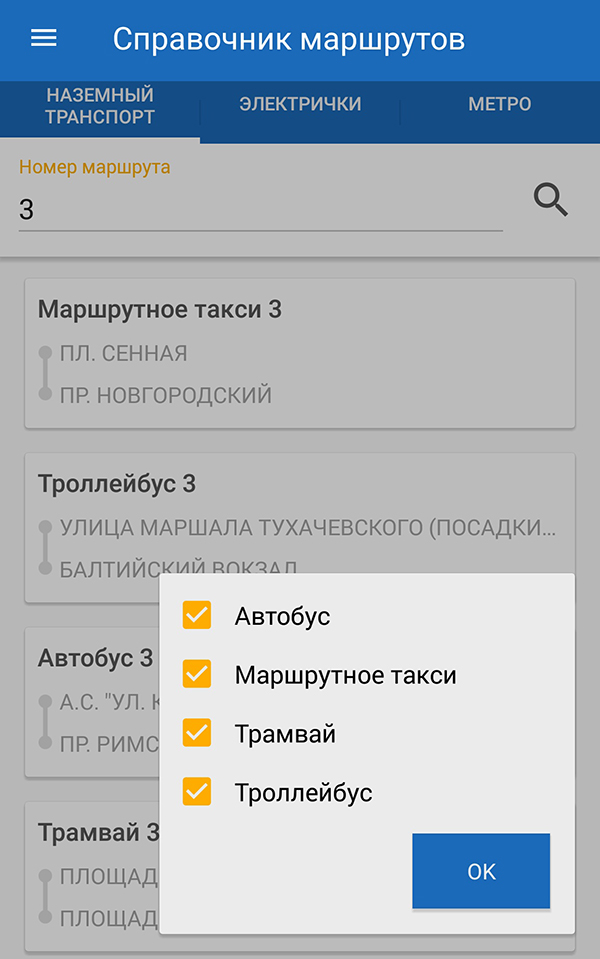
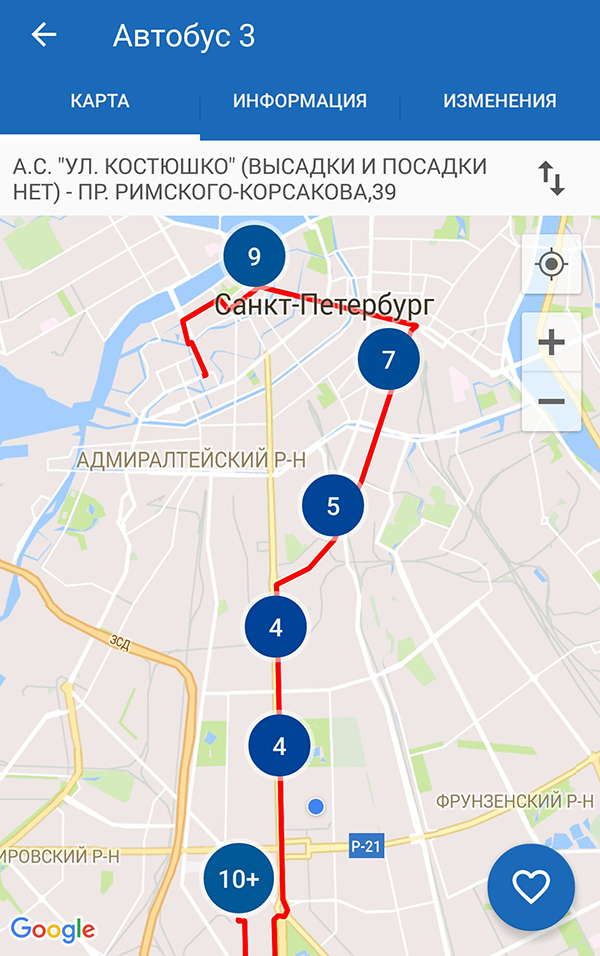
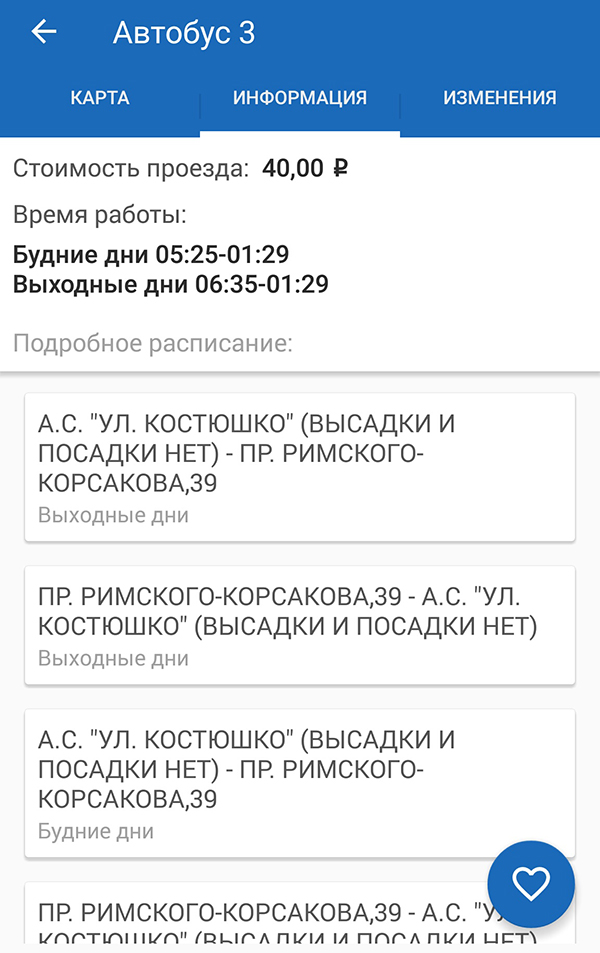
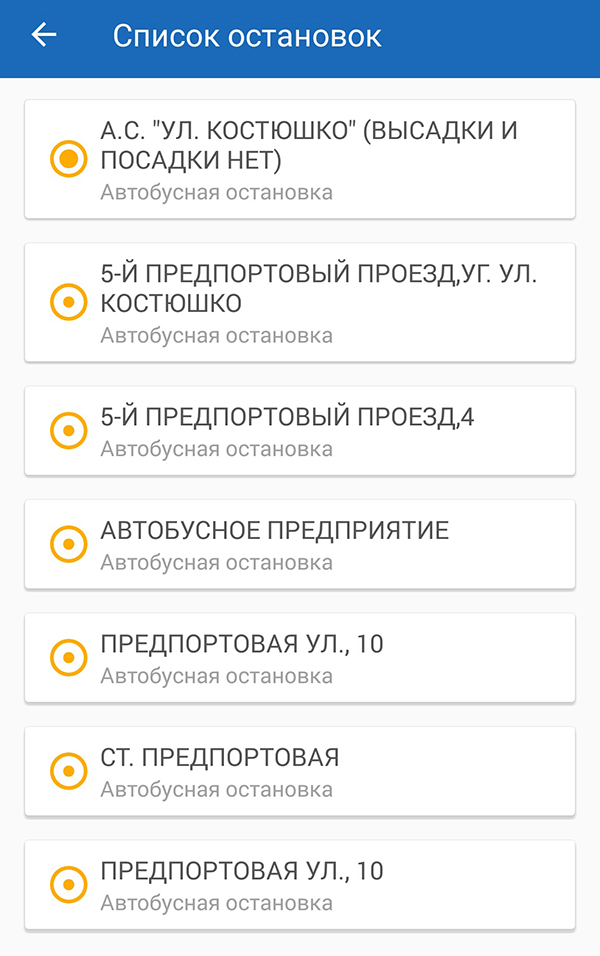
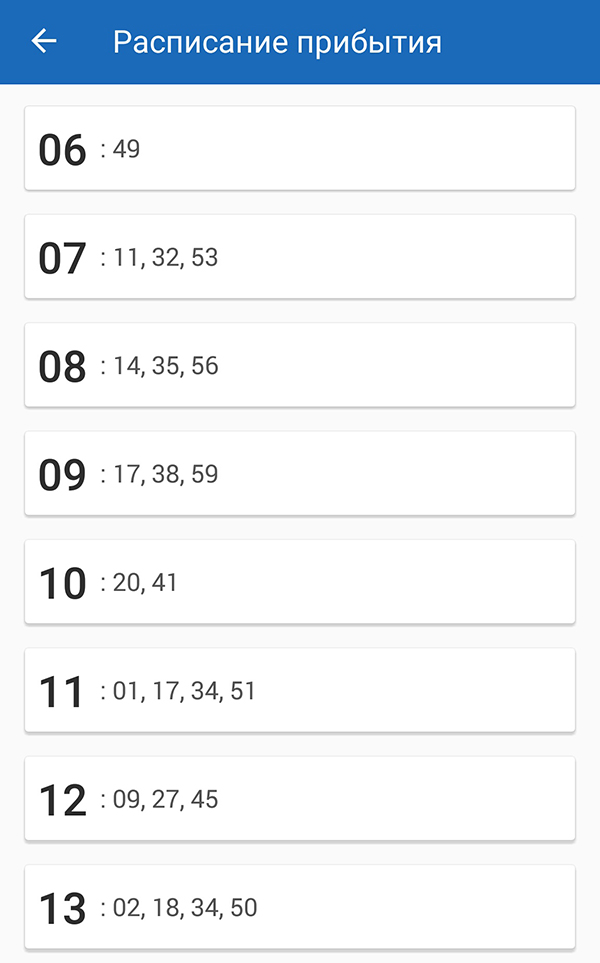
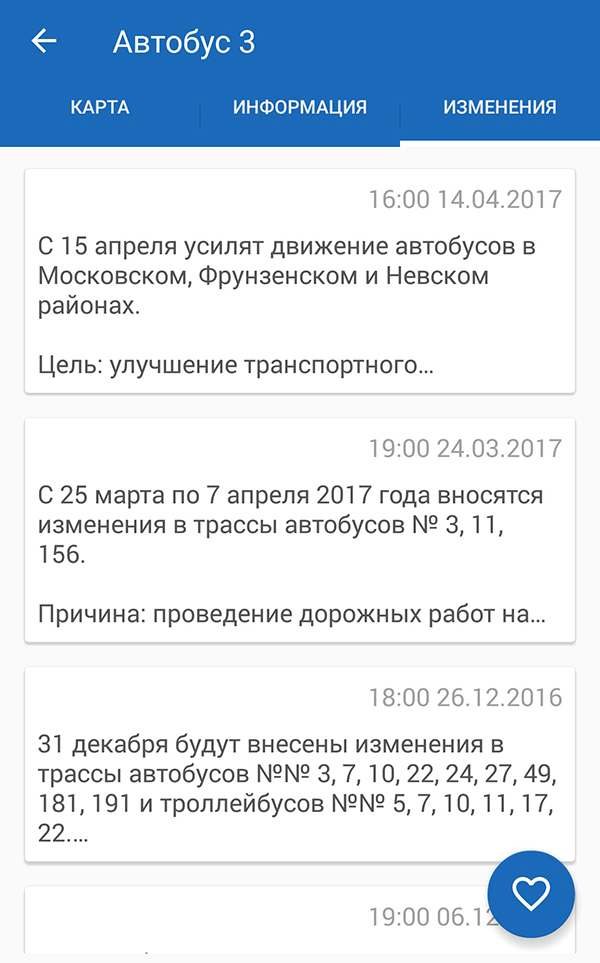
4.2 Электрички Форма поиска расписаний электричек от одной до другой станции (при поиске пользуйтесь выпадающими подсказками с названием станции). В результатах отображается время отправления-прибытия, номер электрички. По нажатию доступна подробная информация по номеру электрички Вкладка "По станции" позволяет смотреть все электрички по определенной станции в течение дня. Результаты поиска по направлению, станции, а также номера электричек можно сохранять в личном кабинете для быстрого доступа.
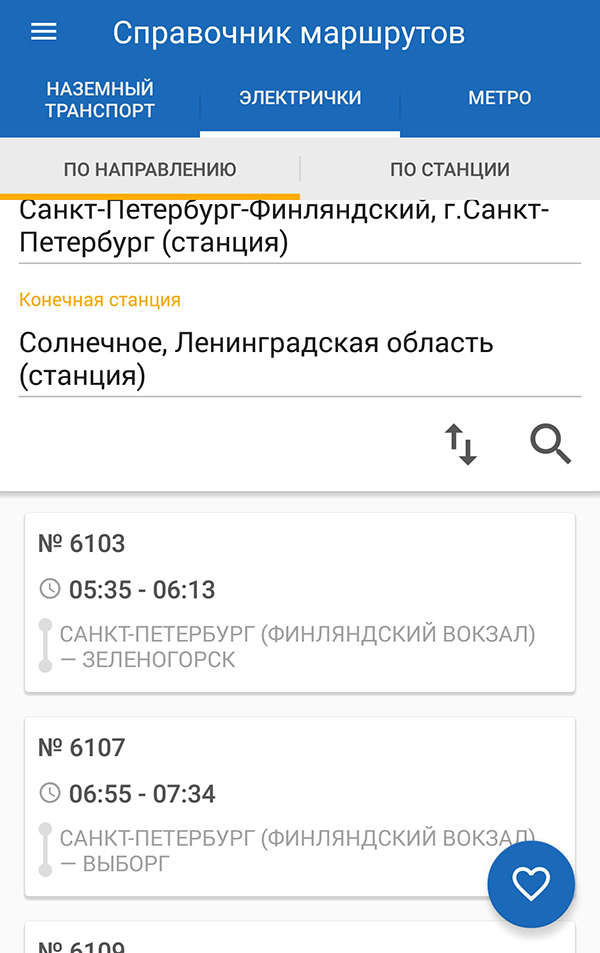
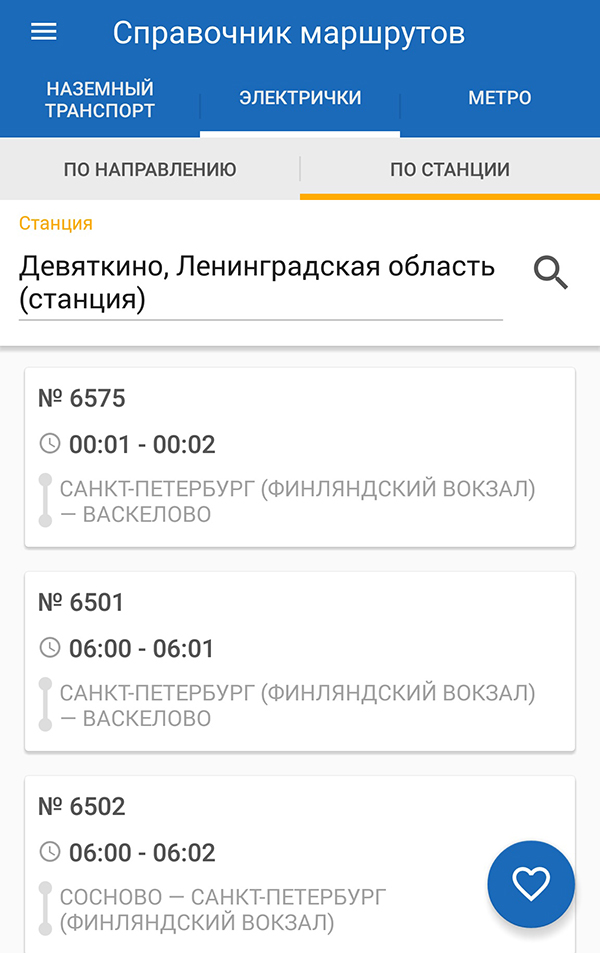
4.3 Метро Информация о режиме работы станций метро. Вы можете выбрать станцию по линии или воспользоваться поиском. На экране станции отображаются входы и выходы, а вкладка "поезда" содержит информацию о времени отправления первых/последних поездов со станции.
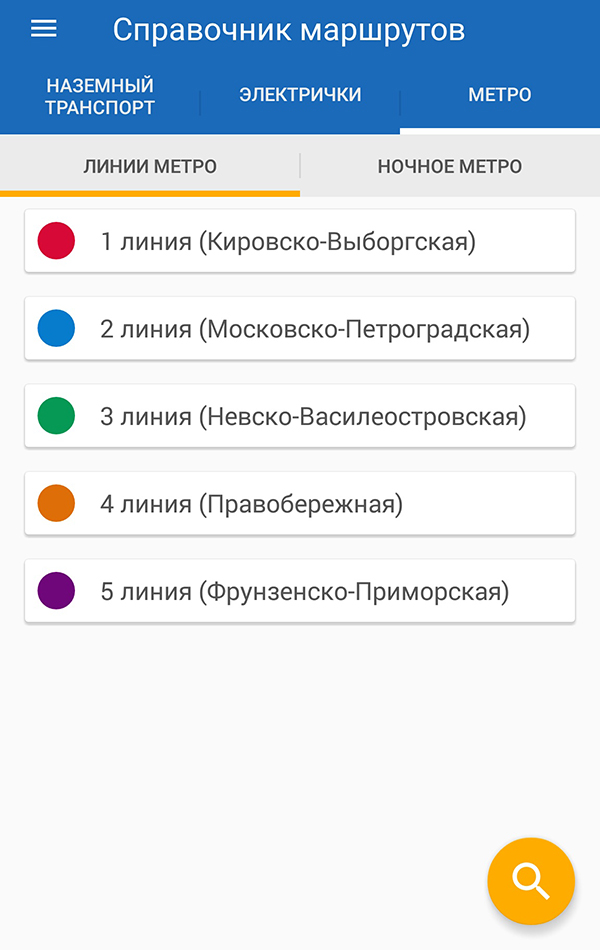
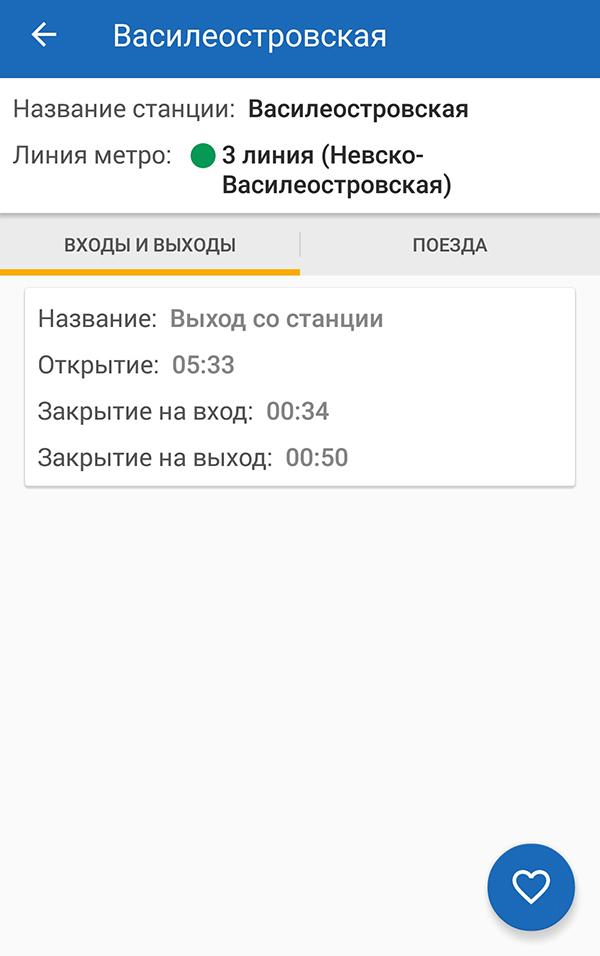
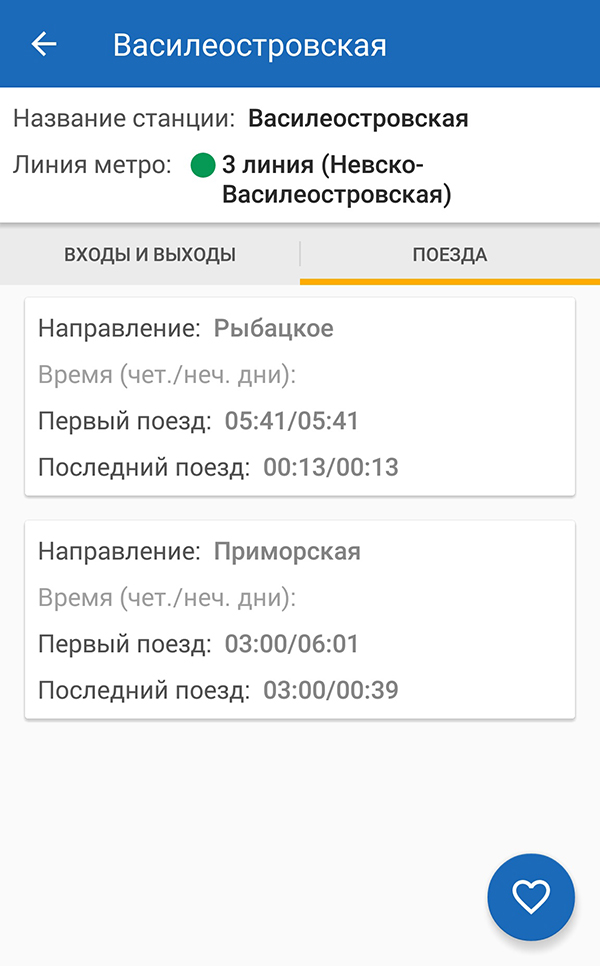
5. Новости
Раздел содержит основные транспортные новости из нашей группы ВКонтакте. При необходимости вы можете настроить показ новостей по определенным видам транспорта.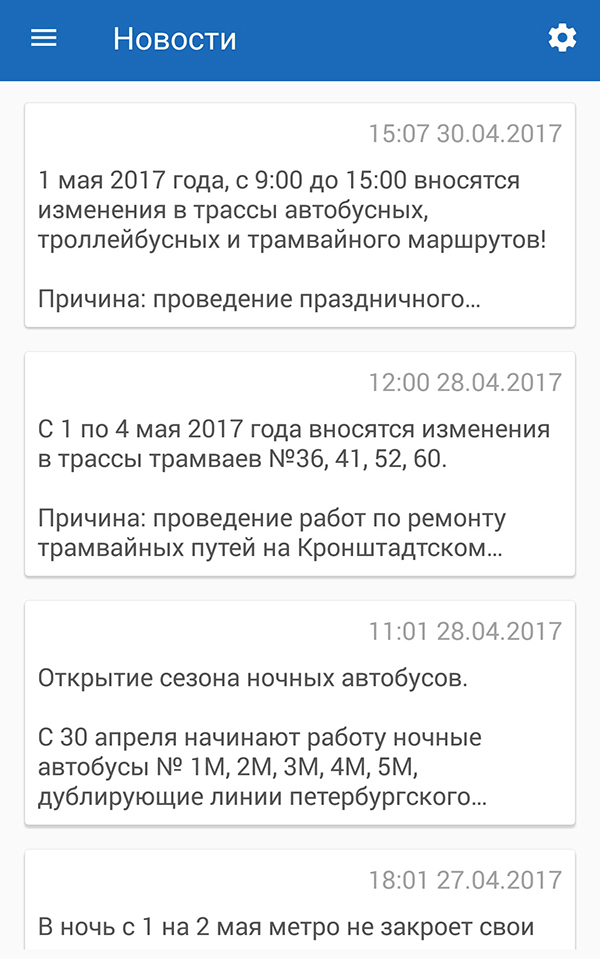
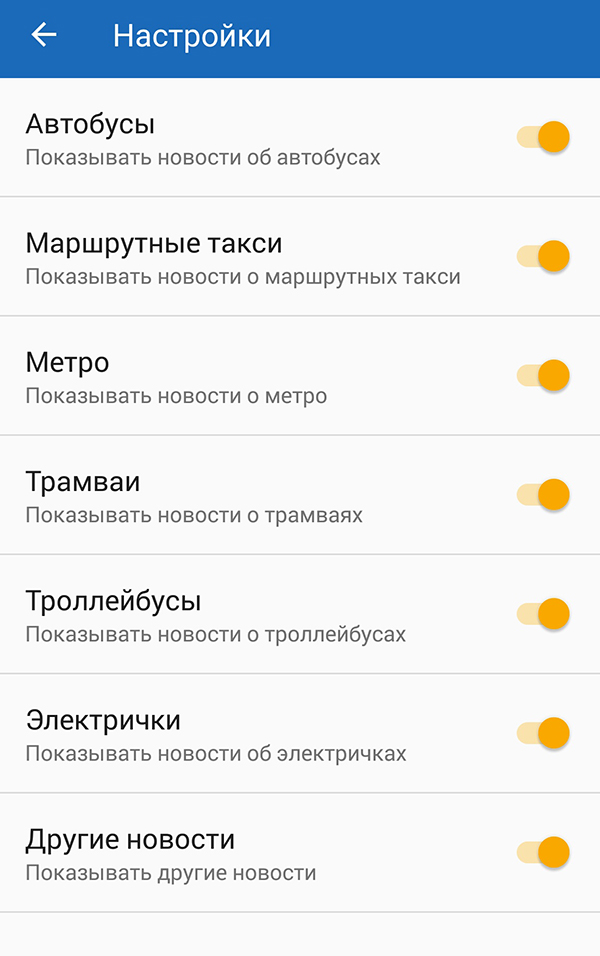
6. Личный кабинет
В разделе содержатся добавленные вами страницы (на сайте и в приложении).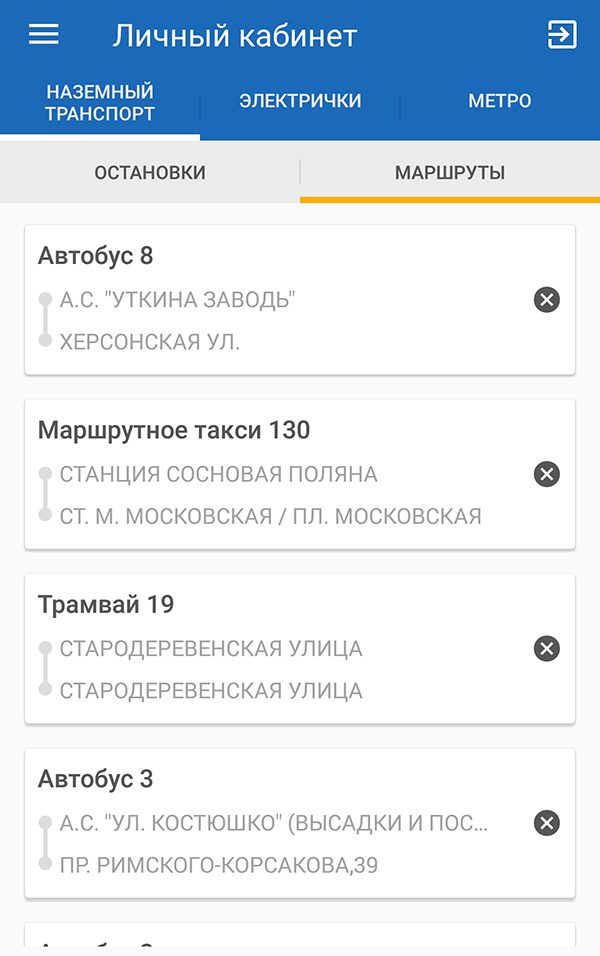
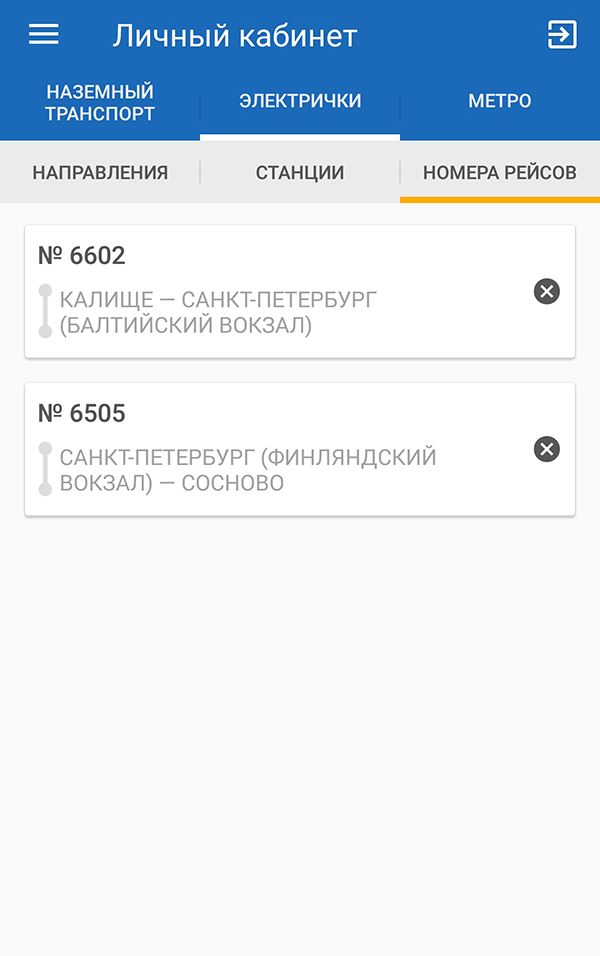
7. Виджет для рабочего стола
Если вы авторизованы в приложении и у вас в личном кабинете сохранены какие-либо остановки - вы можете вынести на рабочий стол смартфона виджет, на котором можно будет обновлять и просматривать данные о прибытии маршрутов на остановку в режиме он-лайн. Для использования виджета необходимо выбрать его из списка доступных виджетов, добавить на рабочий стол и выбрать остановку, по которой хотелось бы обновлять данные. Можно также создать несколько виджетов с данными по разным остановкам.